Muchos de nosotros hemos encontrado esta situación – El lado derecho de la pantalla del iPhone no funciona o lado izquierdo de la pantalla del iPhone no funciona. A pesar de los intentos de presionar, tocar o deslizar, la pantalla no responde, mostrando un estado en blanco. Este artículo proporciona una guía completa sobre cómo abordar el problema cuando cualquier lado de la pantalla de su iPhone se vuelve no funcional, ofreciendo pasos para solucionar problemas y restaurar la funcionalidad adecuada.
Parte 1. ¿Por qué el lado derecho de la pantalla de mi iPhone no funciona?
Es posible que el lado derecho de la pantalla de su iPhone no funcione debido a varias razones:
Problemas de hardware: El daño físico o un mal funcionamiento en los componentes del hardware en el lado derecho, como la pantalla o el sensor táctil, podría ser la causa.
Fallas de software: Los errores o los problemas de software dentro del sistema iOS pueden provocar falta de respuesta en un lado de la pantalla. Esto puede ocurrir después de las actualizaciones de software o debido a aplicaciones incompatibles.
Calibración de pantalla táctil: La calibración inadecuada de la pantalla táctil puede dar lugar a áreas que no respondan. Recalibrar la configuración de la pantalla táctil podría resolver este problema.
Daños por agua: La exposición a la humedad o el agua podría dañar los componentes internos del iPhone, lo que afecta la funcionalidad de la pantalla.
Obstrucción física: La presencia de escombros, polvo o un protector de pantalla que interfiere con la funcionalidad de la pantalla táctil en el lado derecho puede provocar falta de respuesta.
Parte 2. ¿Cómo solucionar el lado derecho/izquierdo de la pantalla del iPhone no funciona?
Solución 1: Reinicie su iPhone
Para abordar los problemas relacionados con el software que afectan el lado izquierdo o derecho de su iPhone, una solución simple y efectiva es reiniciar o forzar reiniciar su dispositivo. Esto se puede lograr a través de un proceso directo.
Comience presionando y liberando rápidamente el botón de volumen hacia arriba, seguido del botón de volumen hacia abajo. Posteriormente, presione y mantenga presionado el botón lateral hasta que aparezca el logotipo de Apple. Una vez que el logotipo esté visible, suelte el botón lateral. Es probable que este procedimiento de reinicio restaure la funcionalidad adecuada en su iPhone.
Solución 2: (100% de trabajo) Solución más rápida para corregir el lado derecho/izquierdo de la pantalla del iPhone no funciona
Experimentar parte de la pantalla de iPhone que no responde al tacto puede ser exasperante para muchos usuarios de Apple. Afortunadamente, la reparación del sistema ultfone iOS es una herramienta tan confiable que puede ayudarlo a solucionar más de 150 problemas del sistema iOS, incluida la parte de la pantalla de iPhone que no funciona, sin pérdida de datos. Lo más importante es que la herramienta admite todas las versiones de iOS y modelos de iPhone, incluidos los nuevos iOS 17 y iPhone 15.
COMPRAR AHORA
COMPRAR AHORA
Veamos cómo arreglar el lado izquierdo de la pantalla del iPhone 11 no funciona en unos pocos clics:
Solución 3: retire la caja del iPhone y el protector de pantalla
Si no está seguro de los pasos para eliminar la caja de su iPhone y el protector de pantalla, no temas. Siga estas fáciles instrucciones para que su dispositivo vuelva de manera segura en acción rápidamente.
Para eliminar la caja, mantenga su teléfono de forma segura con la pantalla hacia abajo y la cámara hacia usted. Use el pulgar para empujar suavemente a través del área de corte cerca de la cámara hasta que salga el teléfono.
Para el protector de pantalla, emplee delicadeza y precisión. Comience suavizando el adhesivo con un secador de pelo en su configuración de calor más baja. Una vez que esté suelto, levante cuidadosamente las esquinas sobresalientes hasta que pueda acceder a los cuatro bordes, luego despegue de las superficies. ¡Problema resuelto!
Learn more: Cómo Controlar un iPhone con Pantalla Rota [Guía Definitiva]
Solución 4: Limpie la pantalla y los dedos de iPhone
Si las partes de la pantalla del iPhone no funcionan, un paso simple pero crucial es asegurarse de que su pantalla esté completamente limpia. El polvo y la mugre alrededor de las áreas de botones pueden obstaculizar su capacidad de respuesta. Siga estos pasos para limpiar su iPhone:
- 1. Retire cualquier caso o cobertura protectora. Use un paño suave con una solución de jabón cálido para limpiar suavemente el teléfono.
- 2. Tenga cuidado de evitar la humedad que ingresan a las aberturas como conectoras de auriculares y puertos de carga.
- 3. Frote suavemente el área afectada en un movimiento circular, asegurando no aplicar presión excesiva sobre la pantalla.
- 4. Permita que el teléfono se seque por completo antes de encenderlo, luego pruebe los botones laterales para garantizar la funcionalidad adecuada.
- 5. Además, limpie los dedos con jabón y agua o una toallita a base de alcohol, ya que la suciedad o los aceites en ellos pueden impedir la conductividad.
Solución 5: Force Cerrar aplicación que no responde
Si el lado izquierdo de la pantalla de su iPhone no responde, puede atribuirse a una aplicación congelada. Rectifique este problema al cerrar y reiniciar la aplicación problemática:
- 1. Inicie el proceso haciendo doble clic en el botón de inicio para mostrar aplicaciones usadas recientemente.
- 2. Deslice a la derecha o hacia la izquierda para localizar la aplicación congelada.
- 3. Identifique la aplicación y deslice su vista previa para cerrarla por completo.
- 4. Posteriormente, reabra la aplicación, y las funciones de su iPhone deben reanudar el funcionamiento normal.
Solución 6: Actualización de software de iOS
¿Tener problemas con el lado derecho de la pantalla de iPhone no funciona? Una solución difícil para ponerlo en funcionamiento nuevamente podría ser actualizar su dispositivo a la última versión de iOS o iPados. Afortunadamente, este no es un proceso difícil; Simplemente siga estos simples pasos:
- 1. Primero, abra la aplicación Configuración en su iPhone.
- 2. A continuación, vaya a General, luego toque la actualización del software y seleccione Descargar e instalar si aparece una actualización.
- 3. Finalmente, siga las instrucciones en pantalla hasta que su iPhone se haya actualizado con éxito con la última versión de iOS, ¡fácil!
- 4. Además, asegúrese de que su dispositivo esté conectado a la alimentación y conecte a Wifi durante el proceso de actualización.
Una vez que se sigan correctamente estos pasos, su teléfono debe actualizarse automáticamente a la versión más reciente disponible, ¡proporcionando una solución a esos botones problemáticos!
Solución 7: Restablecimiento de fábrica iPhone
¿Experimentar problemas con el lado izquierdo o derecho de la pantalla de su iPhone? Considere restablecer su iPhone a la configuración de fábrica para obtener una solución directa. Sigue estos pasos:
- 1. Navegue a la configuración, luego general, y seleccione Transferir o restablecer iPhone.
- 2. Elija preparar su contenido y configuración para un nuevo iPhone, luego toque.
- 3. Siga las instrucciones en la pantalla hasta que su teléfono esté configurado, luego vuelva a Configuración> General> Transferencia o restablecimiento y seleccione borrar todo el contenido y la configuración.
- 4. Confirme tocando borrado ahora, y una vez completado, su teléfono se restablecerá, lo que le permitirá reanudar el uso normal.
Con este proceso directo, puede resolver rápidamente los problemas relacionados con la pantalla en su iPhone.
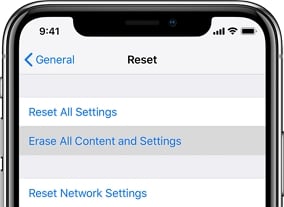
Tratar con lados que no respondan de la pantalla de su iPhone pueden ser inconvenientes, pero no temas. Estas 10 correcciones principales y la reparación del sistema ultfone iOS proporcionan las herramientas para recuperar el control de su teléfono. Ya sea que sea un usuario casual o un entusiasta de iPhone, comprender cómo abordar tales problemas es crucial. Recuerde, incluso en momentos de frustración, soluciones y apoyo de la reparación del sistema Ultfone iOS están fácilmente disponibles.
